No.1ベストアンサー
- 回答日時:
1.アプリ起動時に設定変更する方法
ドックにある起動しているソフトを長押しすると
小さなウィンドウが出ますので、その中の
「オプション」をたどると、「ログイン時に開く」に
チェックが入っていたら外してください。
(クリックすれば外れます。)
2.起動していない時に設定変更する方法
ドックかアプリケーションフォルダにある
「システム環境設定」を起動し、「ユーザーとグループ」を選択。
「ログイン項目」をクリック。
表示されている中に外したいアプリがあれば選択し、
「-」を押してください。
3.使っていたアプリを終了しないでMacシステム終了してしまう人の場合
この場合、下記のチェックを外さないと、
次回起動時にアプリが自動起動してしまいます。
その回避方法は、Macを終了する時に出てくる
「コンピュータを今すぐシステムを終了してもよろしいですか?」の
ウィンドウ内の「再ログイン時にウインドウを再度開く」の
チェックが入っていれば外してください。
これで次回起動時には前回起動していたアプリが起動しなくなります。
Mac終了時に、キチンと全てのアプリを終了する方は
このチェックを外す必要はありません。
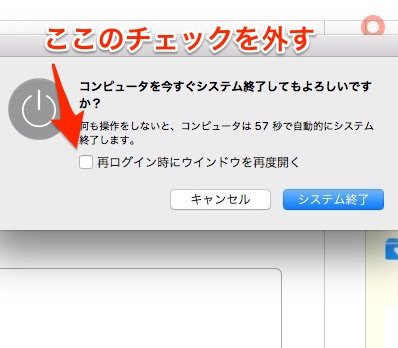
お探しのQ&Aが見つからない時は、教えて!gooで質問しましょう!
似たような質問が見つかりました
- Mac OS MacのFinderでmovファイルのサムネイルが表示されないのと、クイックルックが出来ません。 こ 3 2023/07/24 18:40
- その他(悩み相談・人生相談) 出会い系で会った人に、会った翌日にラインブロックにされました。 ところが!! 出会い系サイトのほうに 4 2023/01/05 10:15
- Firefox(ファイヤーフォックス) ファイヤーフォックスのタブの復元 1 2023/06/18 23:26
- Mac OS MacにChromeをダウンロードしてドックに残すを選んでも起動したら、?マークでドックに残ってます 1 2023/05/04 08:19
- Android(アンドロイド) Xperia10IVが毎日朝9時くらいに再起動する原因はなんででしょうか? 朝6時30分に仕事に行く 1 2023/01/21 17:06
- Android(アンドロイド) 最初に言っておきます、マジレス希望です。 XPERIA5Ⅲを使用されておられる方々に質問です。 カメ 1 2022/08/05 23:16
- ノートパソコン Windowsが起動しない状態からデータを回収したい 初質問失礼します。 先日、Windowsのデー 5 2023/06/18 17:50
- LINE simフリー端末で前回もっていた端末でline引継ぎ 2 2022/10/07 10:11
- Wi-Fi・無線LAN PC起動でスマホ連携が出来無くなる 2 2023/01/09 08:22
- iOS 最初の開く画面でサインインを押すとこのようなものが出てきて、はいを押してもいいえを押しても何も起きま 1 2022/05/28 02:42
おすすめ情報
デイリーランキングこのカテゴリの人気デイリーQ&Aランキング
-
Dellのノートパソコンを使って...
-
SSDが認識しないので色々触って...
-
BIOSに入れない
-
PCを立ち上げると、NO bootabl...
-
CDからBIOSを起動する方法
-
起動時のローカルエリア接続の...
-
PC起動中、CMOS Setting Wrong ...
-
DualBIOSの使い方
-
G→可視セル→コピー貼り付けがう...
-
起動したりしなかったり BIOS...
-
増設にHDDを付けると、PCの起動...
-
OSの入ったHDDを2台目HDD...
-
i Movieが終了できない
-
MS-DOS 6.2 IDE...
-
Word がファイルを開いた後すぐ...
-
EXCELが二重起動してしまう
-
WS440BXマザーボードのBIOSを探...
-
DVDドライブのCD、DVDディスク...
-
イラストレータ 古いヴァージ...
-
CubeUtilityの起動が遅い
マンスリーランキングこのカテゴリの人気マンスリーQ&Aランキング
-
Dellのノートパソコンを使って...
-
SSDが認識しないので色々触って...
-
BIOSに入れない
-
BIOSの起動が突然遅くなって困...
-
OSの入ったHDDを2台目HDD...
-
SmartVisionエラー...
-
PCを立ち上げると、NO bootabl...
-
外付けHDDにミラーリングして、...
-
増設にHDDを付けると、PCの起動...
-
パソコン起動時に英字表示される
-
マイコンピュータを開くと・・・・
-
G→可視セル→コピー貼り付けがう...
-
MacでBIOSを起動するには
-
PC起動中、CMOS Setting Wrong ...
-
新しいスペックにしたら遅くな...
-
PXE Boot
-
DELLのノートPCのナンバーロッ...
-
斎藤さんが開けない!助けて(´・...
-
MOS Excel2013のシリアルキー
-
Mac起動すると最初に毎回ライン...
おすすめ情報

